Hi, 各位亲爱的小伙伴们!
近来听说有部分小伙伴在*JQData时遇到了点小麻烦,导致最后没有*成功,为了帮助小伙伴们快速成功*JQData,小编今天来为大家排一下“雷”,希望能帮到你们哟 (?ω?) 友情提示,文末评论区有彩蛋~
感谢本文小编:小胖
首先,JQData是基于python的一个数据包,所以*JQData的第一步是*Python
(没有接触过python或者python基础不好的小伙伴,可以关注聚宽量化课堂的python讲堂进行python学习)。
对于python*包的选择,小编建议下载Anaconda,因为Anaconda提供了许多非常强大的工具包,小伙伴们只要下载*Anaconda,就可以直接使用,而不需要挨个查找*。小编在这里为大家提供Anaconda的下载地址。

在下载界面,可以看到Anaconda有两个大版本,一个是python 2.7 Version,一个是python 3.6 Verson。熟悉python的小伙伴可以根据自己的喜好进行版本选择。对于不熟悉Python的小伙伴,小编推荐下载 python 3.6 Version,因为在以后的使用中,可能发现有些工具包是不兼容python2.7的,而且JQData对于python3.6的兼容性是要强于python2.7的。
确定好python版本,下载时还需要确认自己的系统位数,不清楚系统位数的小伙伴,可以参看百度经验。查到自己电脑的位数后,选择下载对应的*包即可。
如果小伙们发现自己下载的网速慢的话,小编给大家提供一个镜像网站,这个是清华大学的开源软件镜像站地址,由于使用的是国内的服务器,所以下载速度会有所提升。
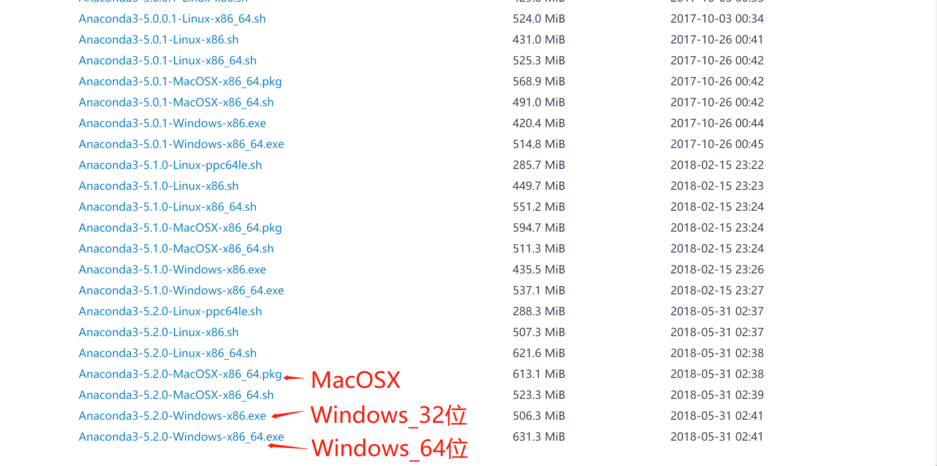
下载完成后,点击*,在*过程中有两个细节需要提醒大家。
①在下面这个这个步骤中,需要将第一个选项勾选(像图中这样),这是设置环境变量,方便大家后续使用。
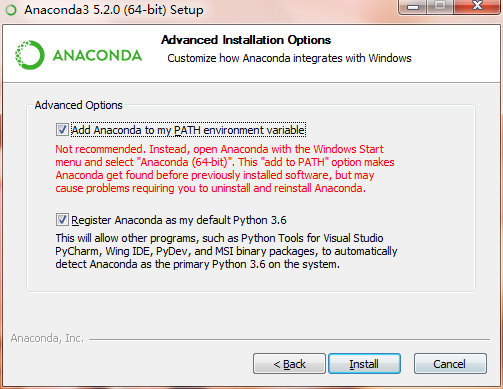
②再一个就是这个界面
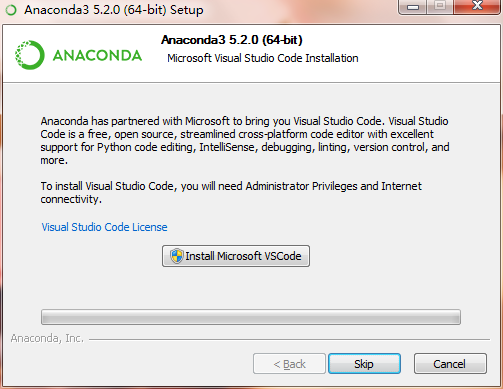
这是额外的一个软件,有兴趣的小伙伴可以百度一下,根据自己的需求进行选择,可以skip也可以install
到这,小伙伴们已经完成了Anaconda的下载和*,完成了第一步:python的*
接下来第二步就是:使用Prompt/终端,*JQData(注意哦,在这一步mac和window操作有一点小区别)
Anaconda默认是不添加桌面图标的,所以使用windows的小伙伴,可以打开 开始菜单,找到 "Anaconda3(64-bit)" 的文件夹(如果小伙伴们*的是32位程序,那么就找"Anaconda3(32-bit)",即可找到*完成的Anaconda。对于使用Mac的小伙伴,在launchpad中就可以看到Anaconda-N*igator程序。
对于windows用户来说:
找到程序文件后,发现*了很多的程序,不要慌,我们现在只需要用其中的两个的程序,其他程序的作用小伙伴们可以自行百度。
这两个程序分别是 Prompt 和 Spyder。Prompt 在*JQData的过程中主要起到*pip包的作用,后续还有更新JQData的作用。小伙伴们先打开Prompt,然后将下面这句命令拷贝到窗口中,回车执行
pip install git https://github.com/JoinQuant/jqdatasdk.git -i https://mirrors.aliyun.com/pypi/simple/
听说有一部分小伙们在这里卡住了,碰到了报错,像下面这样
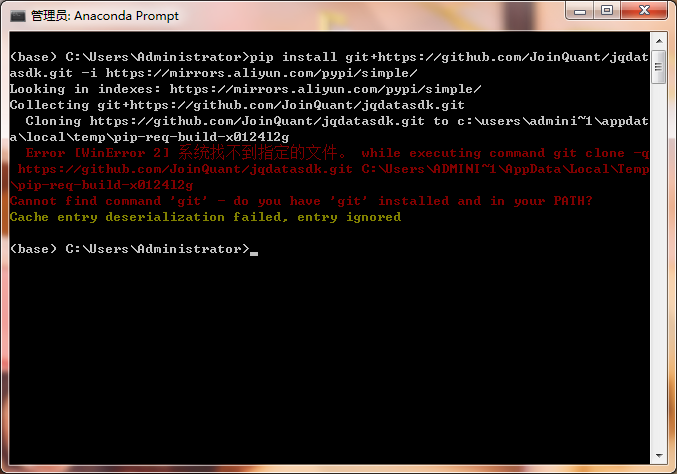
可以看到程序报错“Cannot find command 'git'”这样的语句,这是提示电脑缺少git程序。由于我们的JQData是需要git支持的,所以需要大家先*一下git,为大家找到git的下载链接。小伙伴们根据自己电脑的系统以及位数进行下载*即可(*过程中除了*位置自行修改外,其他的可以一直点"Next")。
*完成后,我们需要重新打开Prompt,还是将上面的语句复制到窗口,并回车执行。当看到很多代码在滚动,说明*程序已经开始,大家耐心等待一下,当看到这个界面
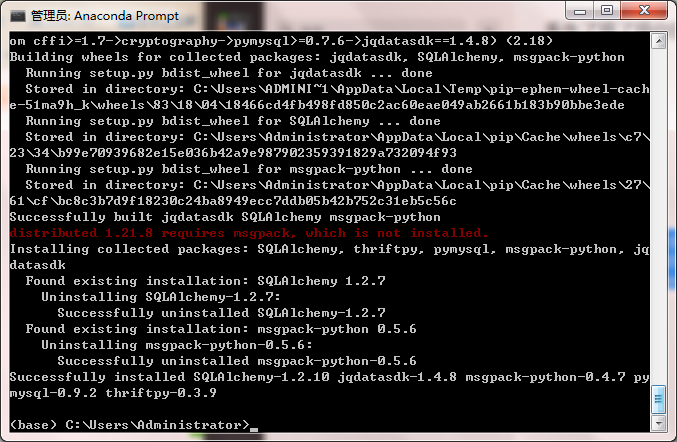
并在最后一行“Successful ……” 中找到jqdatasdk 就说明*已经完成
提示:有的小伙伴可能在这一步会出现*包无法下载的问题,建议重启电脑再打开Prompt试一试
对于Mac用户来说:
Anaconda并没有*Prompt,小伙伴们直接打开 终端 ,并在里面输入上面的命令即可,如果遇到缺少git支持,还是按照上面的步骤*git即可
到这儿,小伙伴们通过Prompt*JQData数据包,完成第二步:JQData的*
现在“硬件部分”的准备工作已经完成,接下来进行第三步:使用Spyder调用JQData
小伙伴们打开Spyder(使用Mac的小伙伴,可以点击Anaconda-N*igator,打开后即可看到Spyder),将下面的代码复制到在右下角的窗口中,
from jqdatasdk import *
auth('聚宽账号','聚宽密码')将其中的聚宽账号和密码修改为自己的账号和密码,并回车。等待几秒钟后,提示auth success 说明登陆成功,大家就可以开心的使用JQData了。友情提示:之后每次打开spyder,并调用JQData时都需要运行这句命令哦。
到这里,大家学会了如何调用JQData,并进行用户登陆,那么如何使用相关命令进行数据查找就需要大家关注一下我们的api文档了。
额外的额外
给大家说一下Prompt何时还会被使用。我们聚宽会在后续上线更多种类的数据,那么如何在本地查看最新种类的数据呢?这时候就需要大家更新一下JQData了,更新的方式是将下面的命令
pip install -U git https://github.com/JoinQuant/jqdatasdk.git
复制到Prompt窗口。对!就和*JQData时一模一样,然后回车等待更新成功即可。Mac用户仍然是把这个命令复制到终端执行即可
**至于新数据的具体上线时间,请大家关注社区内容或扫码加入JQData交流群,群主将第一时间发布数据更新状态!
另外,对于还是在校同学的小伙伴,我们还会不定时地发布各大券商内推实习机会,欢迎大家关注!**
更多JQData的操作,请查看JQData是什么、贴心应用文、以及API文档